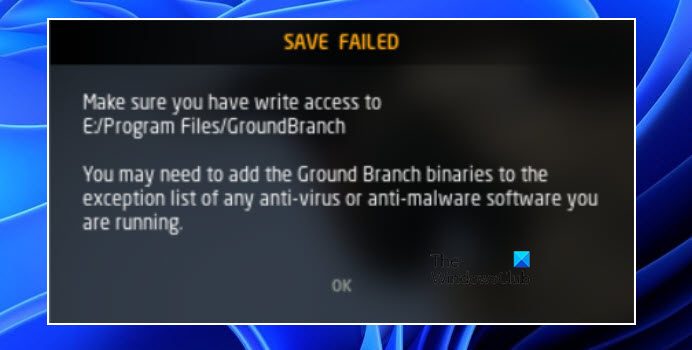De nombreux utilisateurs ont signalé qu’ils voyaient Échec de la sauvegardesur la branche au sol lorsqu’ils jouaient au jeu. Le problème signifie que le jeu ne peut pas enregistrer votre progression. Dans cet article, nous verrons comment vous pouvez résoudre ce message d’erreur de Ground Branch. Voici le message d’erreur exact.
Assurez-vous que vous disposez d’un accès en écriture à
E:/Program Files/GroundBranch
Vous devrez peut-être ajouter les binaires de la branche terrestre à la liste d’exceptions de tout logiciel antivirus ou anti-malware que vous utilisez.
Le message d’erreur indique vaguement la raison de ce problème, mais lisez l’explication détaillée ci-dessous, puis accédez au guide de dépannage.
Pourquoi est-ce que je vois Échec de la sauvegarde lorsque je joue à Ground Branch ?
Le code d’erreur Échec de la sauvegarde sur Ground Branch signifie que votre progression n’est pas enregistrée. Cela peut se produire pour diverses raisons. Nous en avons mentionné quelques-uns ci-dessous.
Votre antivirus ou votre pare-feu bloque les fichiers du jeu. Il s’agit d’un problème très courant et qui est arrivé à de nombreux utilisateurs. Étant donné que Ground Branch écrit dans un dossier, les applications de sécurité le confondent avec un virus et bloquent l’accès. Le jeu ne dispose pas des autorisations requises. Cependant, cette autorisation peut être accordée en lançant le jeu en tant qu’administrateur. S’il existe un dossier spécifique dans lequel il est possible d’écrire (comme mentionné dans le message d’erreur), vous devrez peut-être modifier ses propriétés. L’enregistrement de Progress peut également échouer s’il existe des fichiers de jeu corrompus. Cette corruption peut être réparée à l’aide du lanceur lui-même.
Si vous souhaitez résoudre le problème, accédez au guide de dépannage.
Comment réparer l’échec de l’enregistrement sur la branche au sol
Si vous voyez Échec de l’enregistrement sur la branche au sol dans Windows 11/10, essayez les suggestions suivantes.
Autoriser le jeu via le pare-feuOuvrir la branche au sol avec des privilèges d’administrateurAssurez-vous que la branche au sol a un accès completVérifiez l’intégrité des fichiers du jeu
Parlons-en en détail.
1] Autoriser le jeu via le pare-feu
Laissons-nous commencez par autoriser le jeu via le pare-feu Windows. Il est mentionné dans le message d’erreur et si le problème est dû au fait que votre antivirus pense que Ground Branch est un virus, cela fera le travail pour vous.
Pour autoriser Ground Branch via le pare-feu Windows , essayez les étapes suivantes.
Ouvrez l’application Windows Security en la recherchant dans le menu Démarrer.Accédez à Pare-feu et protection du réseau.Cliquez sur Autoriser une application via le pare-feu.Cliquez sur Modifier bouton Paramètres. Autoriser Ground Branch via les réseaux privés et publics. Si vous ne trouvez pas l’application, cliquez sur Autoriser une autre application > Parcourir > accédez à l’emplacement du fichier exécutable de Ground Branch. Il devrait ressembler à \ steamapps\common\Ground Branch\GroundBranch\Binaries\Win64\GroundBranch-Win64-Shipping.exe et ajoutez-le.
Maintenant, essayez de jouer. Si vous utilisez un antivirus tiers, essayez de mettre l’application sur liste blanche. Espérons que le problème sera résolu
2] Ouvrir la branche Ground avec des privilèges administratifs
Ensuite, essayez d’ouvrir la branche Ground avec des privilèges administratifs et assurez-vous que le jeu dispose de privilèges administratifs. Vous pouvez faire un clic droit sur le jeu ou sur le lanceur Steam et sélectionner Exécuter en tant qu’administrateur. Si vous souhaitez configurer l’application de manière à ce qu’elle s’ouvre toujours avec l’autorisation requise, essayez les étapes suivantes.
Cliquez avec le bouton droit sur Ground Branch ou Steam.Sélectionnez Propriétés.Accédez à la compatibilité onglet, cochez Exécuter ce programme en tant qu’administrateur.Cliquez sur Appliquer > Ok.
J’espère que cela fera le travail pour vous.
3] Assurez-vous que GroundBranch dispose d’un accès complet
Comme vous pouvez le voir dans le message d’erreur, l’accès en écriture du dossier GroundBranch devrait être soumis à un examen minutieux. Vous devez donc vous rendre à l’emplacement mentionné dans le message d’erreur et vous assurer que vous disposez d’un accès complet. Si vous n’avez aucune autorisation, essayez de lui donner les autorisations requises.
4] Vérifiez l’intégrité des fichiers du jeu
Les fichiers système corrompus sont un autre facteur qui peut empêcher votre jeu de sauvegarder son des dossiers. Habituellement, lorsque les fichiers du jeu sont corrompus dans leur ensemble, le jeu ne se lance même pas. Cependant, dans ce cas, un fichier particulier doit être manquant ou corrompu. Nous vérifierons l’intégrité des fichiers du jeu et verrons si cela aide. Suivez les étapes prescrites pour faire de même.
Ouvrez Steam.Allez à Bibliothèque.Cliquez avec le bouton droit sur le jeu et sélectionnez Propriétés.Allez dans l’onglet Fichiers locaux et sélectionnez Vérifier l’intégrité du jeu. fichiers.
Cela peut prendre un peu de temps, mais une fois la vérification et la réparation terminées, votre jeu devrait fonctionner correctement.
J’espère que vous pourrez résoudre le problème.
Lire : Ground Branch ne se lance pas ou ne démarre pas sur PC
Comment résoudre les problèmes de performances de Ground Branch ?
Problèmes de performances de Ground Branch tels que plantage , gel, faible FPS, etc., peuvent se produire si votre ordinateur correspond à peine à la configuration système requise. Cependant, de nombreux utilisateurs disposant d’ordinateurs puissants se plaignent de ces problèmes. C’est pourquoi nous avons créé un guide pour vous aider à résoudre les problèmes de performances de la branche au sol.
Lire également : Le micro de la branche au sol ne fonctionne pas.